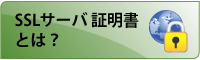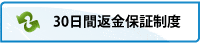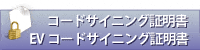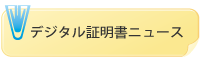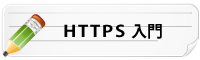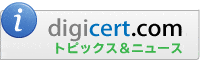IIS6 での CSR 作成方法
本ページに記載されているCSRの作成方法は、基本的な構成を元にしています。
システム環境等の設定状況により、手順や画面表示が異なることがあります。
アプリケーションやツールなどの仕様や設定手順等でご不明な点がある場合は、それらのマニュアルをご確認いただくか、開発元にご連絡ください。
※この手順によって生じた影響や結果について、弊社では一切の責任は負いかねます。
システム環境等の設定状況により、手順や画面表示が異なることがあります。
アプリケーションやツールなどの仕様や設定手順等でご不明な点がある場合は、それらのマニュアルをご確認いただくか、開発元にご連絡ください。
※この手順によって生じた影響や結果について、弊社では一切の責任は負いかねます。
IIS6 での CSR
Microsoft IIS6でのCSR作成方法:
- 「スタート」「管理ツール」「Internet Information Services(IIS)マネジャー」の順にクリックします。

- 「サーバー名」をクリックし、「Web サイト」「既定の Web サイト」と展開します。

- 「既定の Web サイト」を右クリックし、「プロパティ」を選択します。

- 「既定の Web サイトのプロパティ」の「サーバー証明書」ボタンをクリックします。
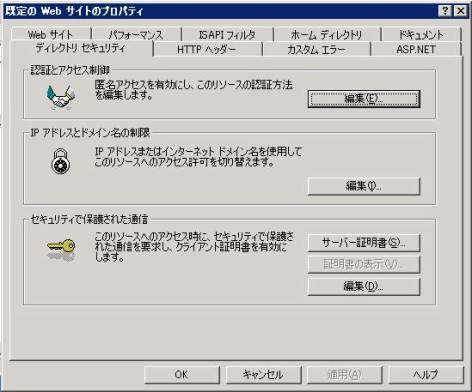
- 「Web サーバ証明書ウィザードの開始」ウィザードが起動しますので、「次へ」ボタンをクリックします。
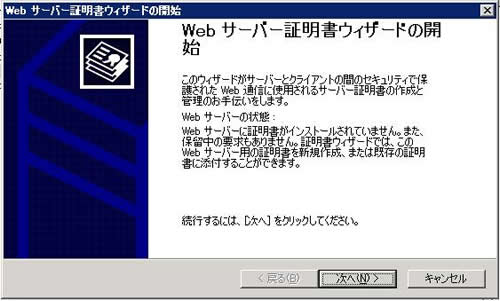
- 「証明書の新規作成」を選択し、「次へ」ボタンをクリックします。
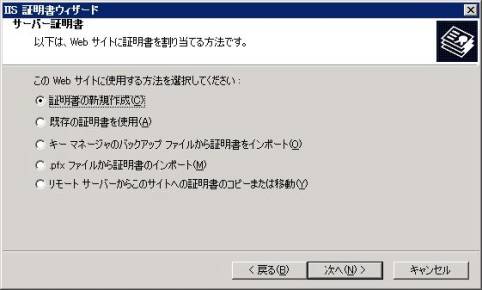
- 「証明書の要求を作成して後で送信する」を選択し、「次へ」ボタンをクリックします。
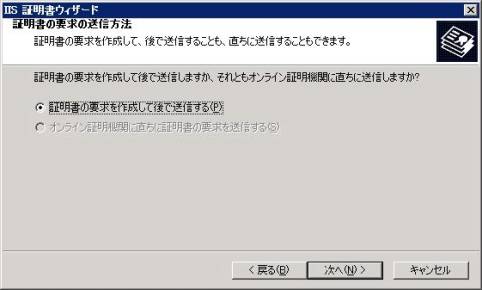
- 「名前」「既定の Web サイト」任意の名称に変更し、「ビット長」を「2048」に変更します。
「この証明書の暗号サービスプロバイダ(CSP)を選択する」にチェックを入れ、「次へ」ボタンをクリックします。
- 「Microsoft RSA Schannel Cryptographic Provider」を選択し、「次へ」ボタンをクリックします。

- 「組織」及び「組織単位」を英数小文字で入力し、次へをクリックします。
「組織」の記載はサーバー証明書を取得するドメイン登録の所有者名と完全に一致させてください。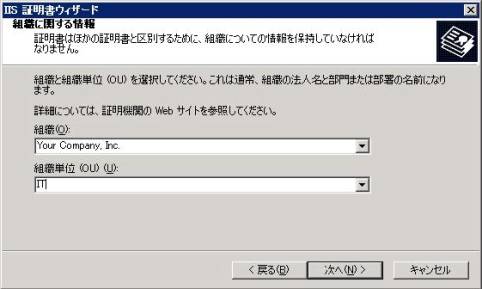
- サーバー証明を取得するホスト名を「一般名」欄に入力し、「次へ」ボタンをクリックします。
ワイルドカードサーバー証明書の場合は、アスタリスク * を使い、*.yourdomain.com のように記述してください。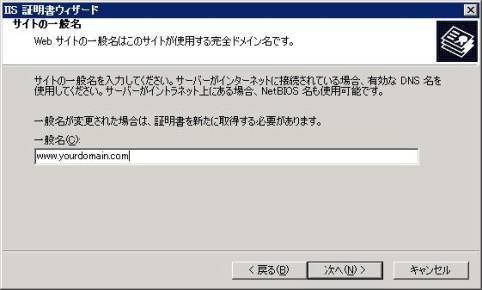
- 地理情報を入力し、「次へ」ボタンをクリックします。
「都道府県」「市区町村」とも英数半角文字だけで入力してください。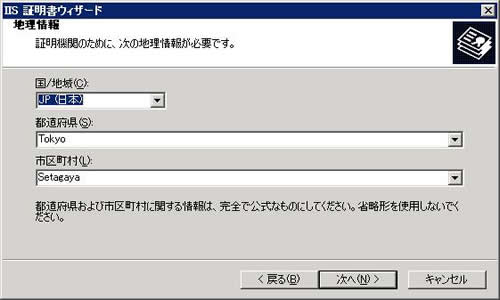
- 証明書の要求ファイル名を任意に変更し、「次へ」ボタンをクリックします。

- 「要求ファイルの概要」の内容を確認の上、問題が無ければ「次へ」をクリックします。

- 「完了」ボタンをクリックし、「IIS 証明書ウィザード」を終了します。
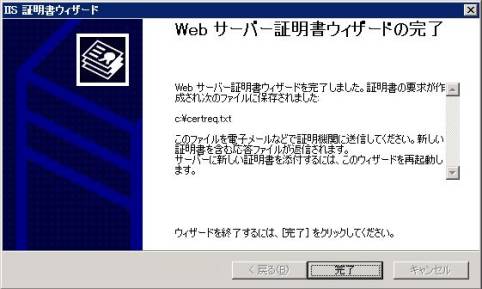
- 出来上がったファイルをテキストエディタで開き、オーダーフォームの CSR 入力欄に貼り付けてください。